آموزش برنامه نویسی اندروید با B4A – قسمت سوم(ساخت اولین برنامه)
سلام
در قسمت های قبلی تونستیم نرم افزار و ابزارهای مربوط به برنامه نویسی در بیسیک فور اندروید را نصب و همچنین کمی با محیط بیسیک آشنا شدیم.
در این قسمت می پردازیم به ساخت اولین برنامه خودمون و نصب و اجرای اون در شبیه ساز YouWave.
توجه داشته باشید که نمیخوایم همین اول دونه به دونه تمام ابزارها و منوهای بیسیک فور اندروید رو بگیم و بدونیم هر کدوم چه کاری انجام میده، در طی جلسات هر ابزاری که نیازمون بود با نحوه ی کارش آشنا میشیم.
نرم افزارایی که میخوایم این جلسه طراحی کنیم:
- یک دکمه داریم رو صفحه و میخوایم وقتی روی این دکمه کلیک شد ، یه پیغام بهمون نمایش داده بشه.
آموزش:
- نرم افزار بیسیک فور اندروید را اجرا کنید و قبلا از هر کاری با کلید های ترکیبی Ctrl + S پروژه رو با نام دلخواه ذخیره کنید.
- سپس منوی Designer را باز کنید و از زیر منویی که باز میشود گزینه Open Designer را انتخاب کنید.
قسمت Designer مهم ترین بخش نرم افزار است ، این بخش مربوط به گرافیک برنامه ما خواهد بود ، در این بخش ما گرافیک برناممون رو طراحی می کنیم و می تونیم ابزارهایی مثل دکمه، چک باکس، لیست باکس و … اضافه کنیم و در قسمت کد نویسی، کد مربوط به هر بخش رو بنویسیم.
خب پس از باز کردن Designer با پنجره ای به شکل زیر مواجه میشید:
توضیح مختصری در رابطه با قسمت های مختلف این صفحه:
- Abstract Designer: این صفحه برنامه ماست ، هر ابزاری که در این بخش ایجاد کنیم درصفحه اصلی برنامه نیز اعمال می شود.
- Properties: هر ابزاری که به صفحه اضافه کنیم مثل دکمه،چک باکس و … در این بخش میتونیم خصوصیاتش رو مثل نام،اندازه و.. رو تغییر بدیم.
- Add View: از این گزینه می تونیم ابزار هایی که میخوایم رو به صفحه اضافه کنیم ابزارهایی مثل دکمه، چک باکس و … .
حالا همونطور که گفتیم، میخوایم یک دکمه رو صفحه داشته باشیم، پس از منوی Add View گزینه Button را انتخاب کنید تا دکمه به برنامه اضافه بشه و در قسمت Abstract Designer میتونید دکمه رو مشاهده کنید.
حالا دکمه رو انتخاب کنید و از قسمت Properties به قسمت Text برید و یک متن برای دکمه انتخاب کنید.
هر عبارتی که در قسمت Text می نویسید ، روی دکمه قرار میگیرد.
حالا برای اینکه بتونیم برای این دکمه کد بنویسیم، باید رویداد کلیک دکمه رو برنامه اضافه کنیم ، برای این کار روی دکمه راست کلیک گزنیه Generate را انتخاب و Click را انتخاب کنید تا رویداد کلیک به برنامه اضافه بشه.
کار با Designer به اتمام رسیده، حالا کلید های ترکیبی Ctrl + S رو بزنید و یک نام برای Designer انتخاب کنید، پس از این کار پنجره Designer را ببندید.
من نام LMain رو انتخاب کردم ، حالا قسمت میرسه به کد نویسی برنامه، پس از بستن Designer به محیط کد نویسی برگردید.
حالا باید نامی که برای پنجره Designer انتخاب کردیم رو باید در قسمت Sub Activity_Create بنویسیم ، به این شکل:
|
۱ ۲ ۳ |
Sub Activity_Create(FirstTime As Boolean) Activity.LoadLayout("LMain") End Sub |
حال در قسمت رویداد کلیک دکمه باید کدمون رو بنویسیم :
|
۱ ۲ ۳ |
Sub Button1_Click کدهایی که در این قسمت می نویسید، هنگامیکه کاربر روی دکمه لمس کنه اجرا میشن End Sub |
حالا باید یک پیغام با کلیک روی دکمه نمایش بدیم، برای کار از MsgBox استفاده می کنیم ، که کدش به صورت زیر است:
|
۱ |
Msgbox("Title" , "Matn") |
توضیحات:
- Title: عنوان پیغام
- Matn: محتوای پیغام است
که میشه به صورت زیر:
|
۱ ۲ ۳ |
Sub Button1_Click Msgbox("Beporsam" , "www.beporsam.ir") End Sub |
کد نویسی برنامه به اتمام رسید، حالا باید خروجی برنامه رو مشاهده کنیم، برای این کار از نرم افزار YouWave استفاده می کنیم ، نرم افزار YouWave رو اجرا کنید.
برای متصل کردن B4A به YouWave نیاز به اجرای قطعه کدی داریم که به این شکل:
|
۱ |
H:\sdk\platform-tools\adb connect ۱۲۷.۰.۰.۱:۵۵۵۸ |
که به جای H:\SDK آدرس محل نصب SDK رو وارد کنید ، حالا چه جوری باید از این قطعه کد استفاده کنیم.
My Computer رو باز کنید و در محل آدرس دهی این قطعه کد را وارد کنید و سپس Enter را بزنید، اگر محل نصب SDk رو درست وارد کرده باشید ارتباط برقرار میشه.
حالا به B4A برگردید و f5 رو بزنید تا برنامه ای که نوشتیم اجرا بشه.
تبریک میگم 🙂 اولین برنامه ی اندروید خودتون رو نوشتید و به دنیای برنامه نویسی اندروید خوش آمدید.
هرگونه سوالی یا مشکلی در رابطه با مطلب فوق داشتید؛ در سایت بپرسید، پاسخگوی سوالات شما هستیم، برای پرسیدن سوال کلیک کنید.
موفق باشید.







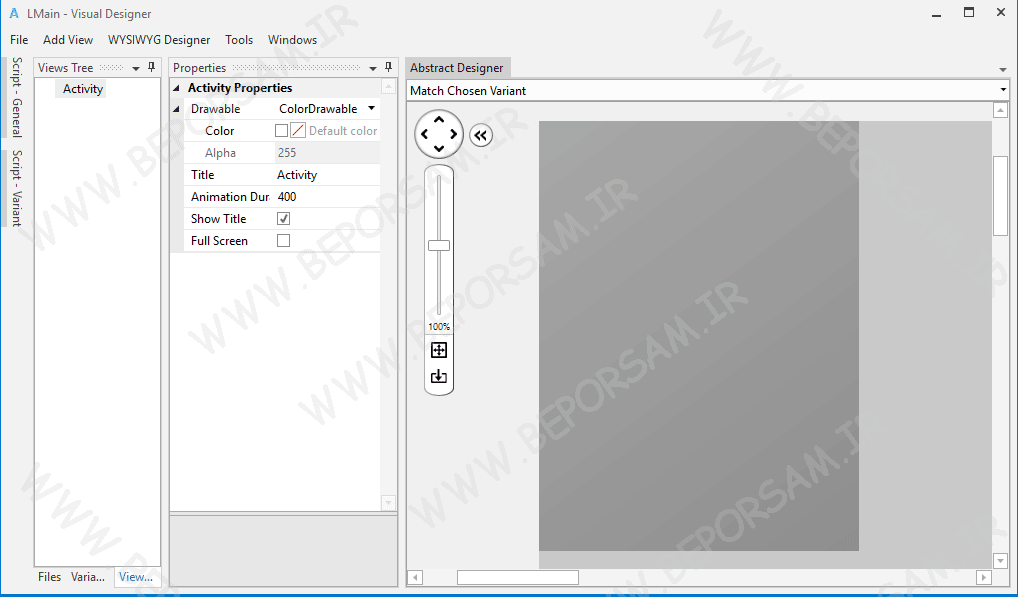
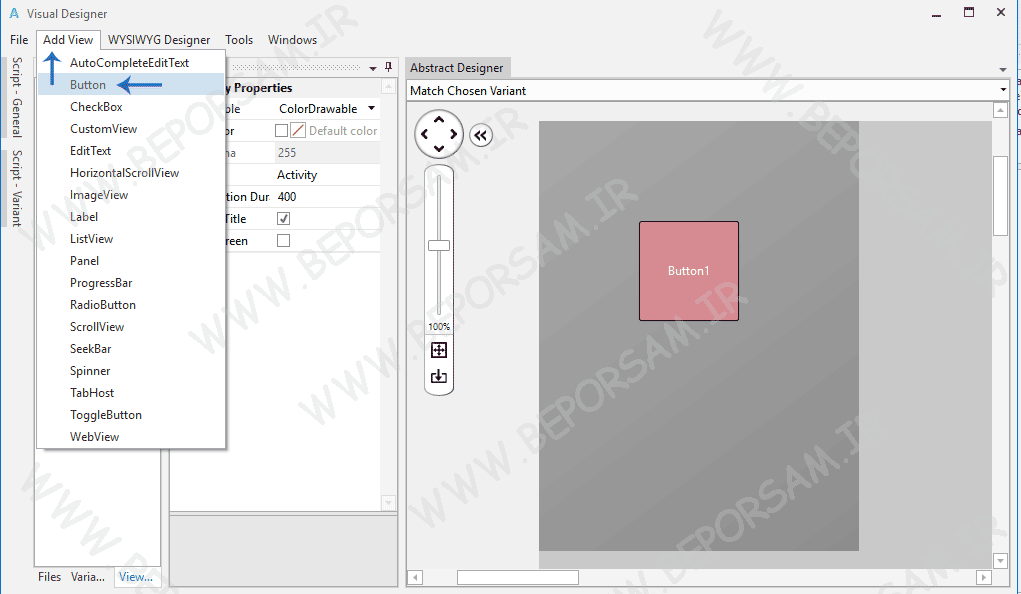
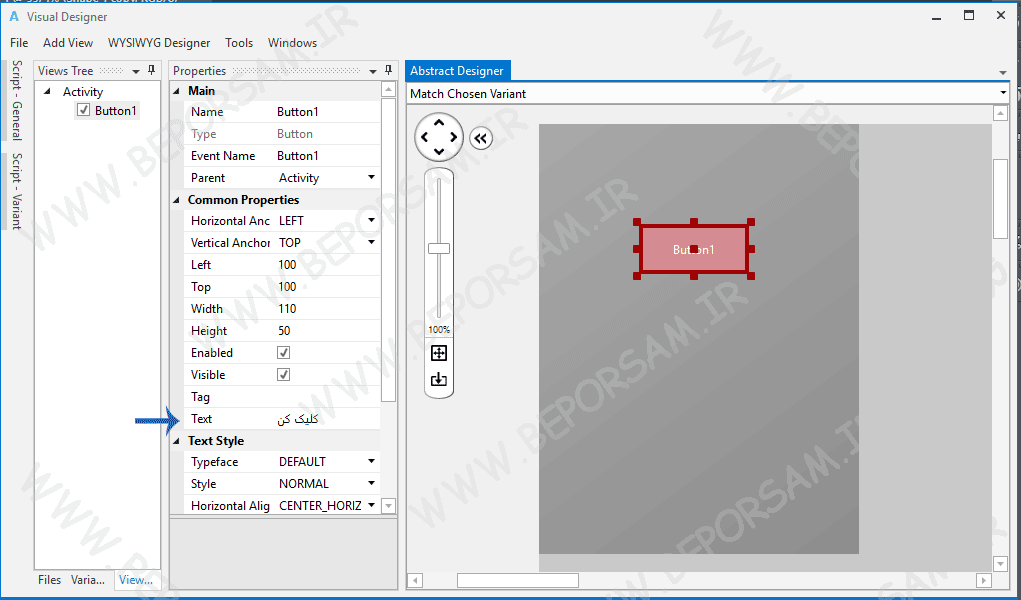
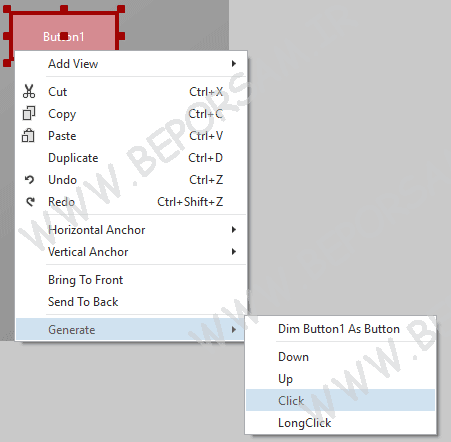
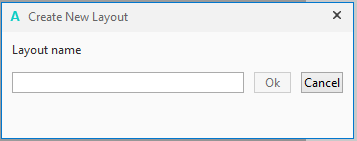



دیدگاه ( 4 )
دوست عزیز من این کار هایی که نوشته بودید برای شناسایی شبیه ساز کردم اما وقتی کامپایل میکنم باز هم b4a شبیه سازم رو پیدا نمیکنه
از نسخه ی جدید Youwave استفاده کنید.
از نسخه ۵.۱.۱ استفاده میکنم ظاهرا نسخه اخر هستش
البته وقتی میخوام برنامه معمولی اندروید رو داخلش نصب کنم
Android OS not ready. Please wait a few seconds before retrying
این ارور رو میده چیکار کنم مشکلش حل شه؟
ویندوزم ۱۰هست مشکلی نیست که نه؟
سلام
نه با ویندوز ۱۰ مشکلی نداره
با توجه به خطایی که میده، معلوم هست که اصلا Youwave خوب اجرا نشده و سیستم عامل اندروید لود نشده که همچین خطایی میده،
از دیگر شبیه ساز ها، نظیر Nox,BlueStacks استفاده کنید.
موفق باشید.
سلام
میخوام توی مین اکتیویتی یه باتن اضافه کنم که با کلیک روش یه اکتیویتی جدید شامل عکس، متن و.. باز شه
اما نمیخوام کل صفحه رو بگیره
در واقع یه چیزی تو مایه های مسج باکس ولی تو سایز بزرگتر
میشه راهنمایی کنید؟
سلام
سوالتون در بخش پرسش و پاسخ سایت بپرسید
در پروژه B4A هنگامی که Ctrl+s میزنم که پروژه را تحت یه نامی ذخیره کنم مسیر پیشفرضش کنار فایل های پوشه ی Android 17 هست با خطا مواجه میشوم و میگه پروژه رو یه جا دیگه ذخیره کن …. لطفا مسیر ذخیره پروژه اگه مهمه رو بگین
سلام
وقتی Ctrl+S میزنید که پروژه رو ذخیره کنید، مسیر ذخیره ی پروژه رو میتونید تغییر بدید و به یک درایو یا پوشه دیگه ای ببرید ….
سعی کنید پروژه هاتون رو در درایوی که ویندوز نصب هست، ذخیره نکنید و در داخل درایو دیگه ای ذخیره کنید، چون با ذخیره پروژه ها در درایو ویندوز با تعویض ویندوز پروژه هاتون هم از بین میره
موفق باشید
سلام وخسته نباشید من خیلی علاقه مندم و تازه شروع به فعالیت کردم ممنون میشم اگه راهنماییم کنید که از کجاها شرو کنم چه چیز هاییرو بخونم و غیره
سلام
برای شروع و یادگیری آموزش های مربوط به بیسیک فور اندروید را که در سایت گذاشتیم، میتونید مطالعه کنید، برای دیدن آموزش ها کلیک کنید.
ولی تنها به آموزش های همین سایت متکی نباشید، سعی کنید آموزش هایی که در دیگر سایت ها هم قرار داره مطالعه کنید، هر چی بیشتر مطالعه کنید روند یادگیری سریع تر پیش میره.
و یک نکته: به آموزش های پایه اهمیت زیادی بدید، همین آموزش های پایه رو که یاد بگیرید، دیگه با دیدن آموزش های پیچیده مشکلی نخواهید داشت.
سوالی هم داشتید، کاربران سایت پاسخگوی سوالات شما هستند، میتونید سوالاتتون رو بپرسید.
موفق باشید.